在如今信息化高速发展的时代,电脑已经成为人们生活、工作不可或缺的工具。然而,随着使用时间的增长,电脑逐渐出现卡顿严重的问题,给我们的工作和娱乐带来了很大的困扰。本文将为大家介绍一些解决电脑卡顿问题的方法,帮助大家告别卡顿,让电脑重焕活力。
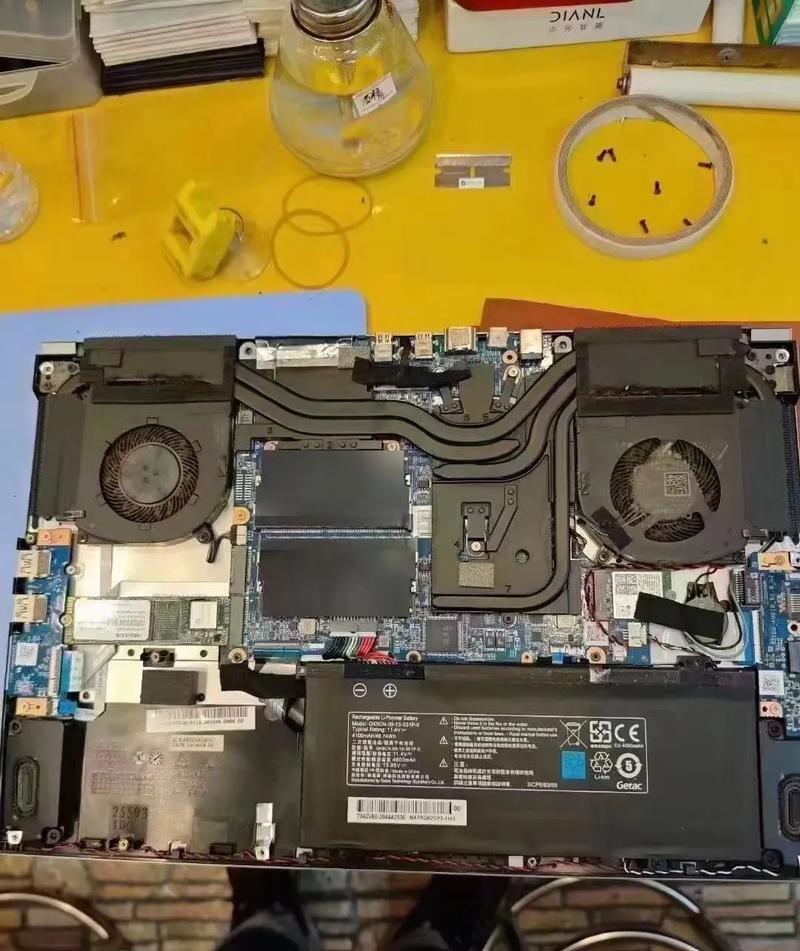
清理硬盘垃圾,释放存储空间
通过定期清理电脑硬盘中的垃圾文件、临时文件等无用数据,可以有效释放存储空间,提高电脑运行效率。可以使用系统自带的磁盘清理工具或第三方清理软件,对硬盘进行全面的清理。
关闭不必要的启动项,优化系统启动速度
很多软件在安装时会默认设置自启动,导致电脑开机启动时间过长。通过关闭不必要的启动项,可以减少系统启动负担,提高电脑启动速度。在任务管理器的启动选项中,禁用那些不常用的软件的自启动。

更新系统和驱动程序,修复漏洞和Bug
系统和驱动程序的更新能够修复一些存在的漏洞和Bug,提高系统的稳定性和安全性,同时也能提升电脑的性能。定期检查并更新系统和驱动程序,保持系统的最新状态。
清理系统注册表,优化系统运行
注册表是Windows系统中的核心组成部分,其中储存着大量的软硬件信息。而随着时间的推移,注册表中会积累大量无用或错误信息,导致系统运行缓慢。使用专业的注册表清理工具,可以对注册表进行清理和修复,优化系统运行。
升级硬件,提升电脑性能
电脑卡顿问题有时候是因为硬件配置较低造成的。如果经过以上方法仍无效,可以考虑升级电脑硬件,如增加内存、更换固态硬盘等,提升电脑性能,减少卡顿现象。
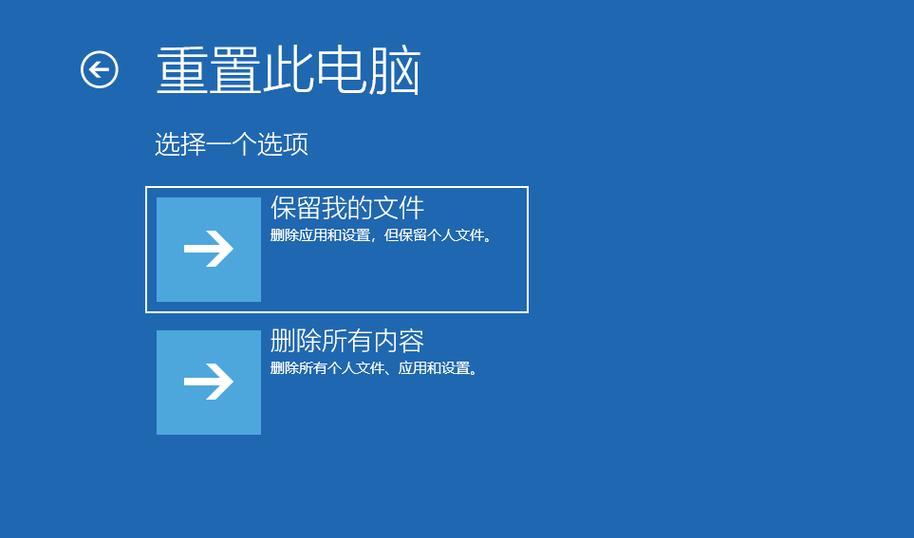
关闭无关程序,释放系统资源
在使用电脑时,经常会打开很多应用程序,但并不是每个程序都是必要的。关闭那些不需要的程序,释放系统资源,可以有效减少电脑的卡顿现象。
优化电脑性能设置,提升运行速度
通过调整电脑的性能设置,可以提升运行速度。在“控制面板”中找到“系统和安全”,然后选择“系统”、“高级系统设置”,在“高级”选项卡中点击“性能设置”,选择适合自己的性能选项,如调整为“最佳性能”。
安装杀毒软件,防止病毒侵袭
病毒或恶意软件也是导致电脑卡顿的原因之一。安装一款可信赖的杀毒软件,并定期进行病毒扫描,防止病毒侵袭,保持系统的安全和稳定。
清理风扇和散热器,降低温度
过高的温度也会导致电脑卡顿。定期清理电脑内部的风扇和散热器,保持良好的散热效果,能够有效降低电脑的温度,减少卡顿现象。
使用轻量级软件,减少系统负担
一些大型软件在运行时会占用较多的系统资源,导致电脑卡顿。可以选择一些轻量级的替代软件,减少系统负担,提高电脑运行速度。
定期重启电脑,清理内存
长时间不重启电脑会导致内存资源无法得到释放,从而影响电脑的性能。定期重启电脑,可以清理内存,释放系统资源,提高电脑运行速度。
优化网络设置,提高网络速度
网络问题也可能导致电脑卡顿。优化网络设置,关闭不必要的后台网络应用和服务,可以提高网络速度,减少网络引起的卡顿。
清理浏览器缓存和插件,加快网页加载速度
浏览器缓存和过多的插件也会导致电脑卡顿。定期清理浏览器缓存和禁用不必要的插件,能够加快网页加载速度,提升浏览器的运行效率。
合理管理文件和文件夹,避免过多碎片化
在电脑上存储过多碎片化的文件和文件夹,也会导致电脑卡顿。合理管理文件和文件夹,保持整洁有序的存储结构,能够提高电脑的读取速度,减少卡顿现象。
通过清理硬盘垃圾、关闭不必要的启动项、更新系统和驱动程序、清理系统注册表等方法,可以有效解决电脑卡顿严重的问题。同时,合理使用电脑、保持良好的硬件维护和安全防护,也能够预防卡顿问题的发生。让我们的电脑重焕活力,提高工作和娱乐效率。

介绍:随着技术的不断发展,越来越多的人选择使用U盘来启动IS...

SurfaceBook作为微软旗下的高端笔记本电脑,备受用户喜爱。然...

在如今数码相机市场的竞争中,索尼A35作为一款中级单反相机备受关注。...

在计算机使用过程中,主板BIOS(BasicInputOutputS...

在我们使用电脑时,经常会遇到一些想要截屏保存的情况,但是一般的截屏功...